Estás escuchando un podcast impresionante, y uno de los anfitriones hace un comentario súper inteligente sobre un tema fascinante. Es tan bueno que solo quieres compartirlo con la gente. ¿Pero cómo? ¿Tuitear un enlace al podcast junto con un código de tiempo para que la gente pueda buscar esa broma concisa ellos mismos? ¡Buena suerte! La gente en Twitter es demasiado perezosa para... bueno, son demasiado perezosos.
Pero si usa la aplicación de reproductor de podcast Overcast, ahora puede compartir un clip de audio o video corto de cualquier podcast, en Twitter, Instagram o en cualquier otro lugar. Es muy fácil y podría ser lo mejor que le pueda pasar a los podcasts en bastante tiempo.
Compartir clip en Overcast

Foto: Cult of Mac
En la última versión de Overcast, el desarrollador Marco Arment compartir clip agregado:
El uso compartido de podcasts se ha limitado a audio y enlaces, pero las redes sociales de hoy dependen más de imágenes y videos, especialmente Instagram. Los podcasts necesitan que los videoclips se compartan más fácilmente en la actualidad.
Y realmente es fácil. Para compartir un clip, todo lo que tiene que hacer es tocar el botón Compartir y elegir el nuevo Compartir clip ... opción. Luego, verá el nuevo editor de clips. Por lo general, los diseños de aplicaciones de Marco son potentes y simples.
Cómo compartir un clip de podcast
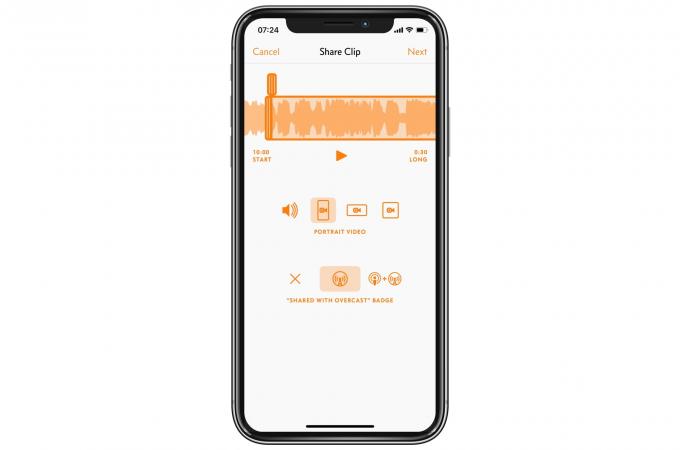
Foto: Cult of Mac
El editor de clips de Overcast se abre con un clip de 30 segundos ya cargado. Si alguna vez editó audio o video, aquí estará familiarizado con el recortador de audio. Funciona igual que el integrado en la aplicación Fotos. Para ajustar el punto de inicio del clip, simplemente arrastre el controlador más a la izquierda hasta el punto correcto de su audio. La forma de onda de audio en pantalla le ayuda a encontrar los espacios entre palabras, para un comienzo sin problemas.
Grifo Jugar para escuchar el clip y afinar el punto de entrada. SI quieres, entonces puedes golpear próximo ahora mismo para seguir compartiendo. O, si lo prefiere, puede personalizar aún más el clip.
Personaliza tu clip de podcast compartido
Como mencioné anteriormente, la duración predeterminada del clip es de 30 segundos. Puede hacerlo tan corto como desee o estirarlo hasta un minuto entero.
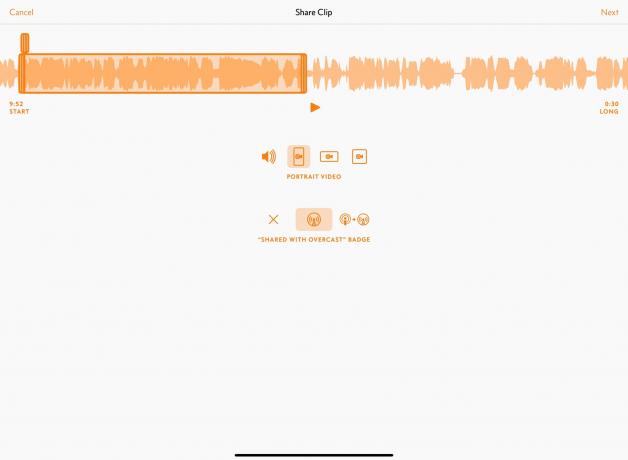
Foto: Cult of Mac
Las otras opciones le permiten modificar la apariencia del clip. Puede optar por compartir el podcast como retrato, paisaje o video cuadrado, o puede elegir solo audio. El video es una buena opción, incluso para podcasts de solo audio, ya que muestra el reproductor personalizado y la obra de arte del podcast.
Las otras opciones le permiten elegir el tipo de insignias que se mostrarán en el clip compartido. Por defecto, el Compartido con Overcast se agrega la insignia. Puede optar por agregar un Escuchar en los podcasts de Apple también, o elimine las insignias por completo, para un clip más neutral.
Luego, toca el Compartir flecha, y puedes compartirlo. Puede elegir solo compartir un enlace o puede compartir el clip de video / audio.
El enlace te lleva a una página de destino en Overcast FM, con un reproductor de video web, todo listo para reproducir su clip. Esta es una gran opción, ya que no solo permite que alguien escuche el clip, sino que tiene enlaces para que se suscriban en todas las aplicaciones populares de podcasting:

Foto: Cult of Mac
Si comparte un video, debe esperar unos momentos para que se procese. A continuación, puede optar por compartirlo de la forma que desee, utilizando la hoja para compartir estándar. Puede guardarlo y luego publicarlo en Instagram, o puede compartirlo directamente en Twitter. Aquí está el mío. Arruiné el comienzo del clip:

Charlie Sorrel
@mistercharlie

0
0
Genial también para podcasters
Si eres un podcaster, esta es una forma fantástica de promocionar tu podcast. En lugar de simplemente pegar un enlace al nuevo episodio en Twitter, puede usar un clip para dar una vista previa. Y debido a que genera automáticamente todos los enlaces para aplicaciones de podcast específicas, es muy fácil para las personas optar por suscribirse, allí mismo.
Una cosa que realmente mejoraría esto sería un tweet prefabricado que incluyera tanto el enlace como el videoclip. Tal como está, obtienes uno u otro. Para Twitter, entonces, prefiero el enlace, ya que genera automáticamente una imagen de vista previa:

Charlie Sorrel
@mistercharlie
1
0
Me pregunto cómo despegará esto. Es una función fantástica para compartir y promocionar. Merece ser enorme.
